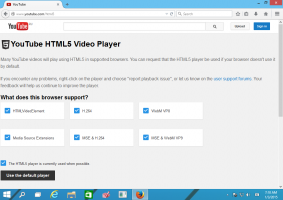O Windows 11 Build 23506 (Dev) foi lançado com novo Outlook, Copilot, novo Emoji e muito mais
A Microsoft lançou o Windows 11 Build 23506 para Windows Insiders no canal Dev. A atualização inclui avisos de copiar e colar senhas inseguras, nova experiência sem senha com o Windows Hello for Business, melhorias no compartilhamento local de arquivos e novo Outlook como um aplicativo de caixa de entrada. Você também encontrará o Windows Copilot Preview, formato de fonte colorida atualizado para emojis, acesso por voz na tela de bloqueio e opções aprimoradas de backup e restauração. A nova página inicial do aplicativo Configurações foi temporariamente desativada devido a um bug de estabilidade. Duas recomendações adicionais foram adicionadas à seção Energia e Bateria em Configurações. Finalmente, existem imagens ISO para esta compilação que estão disponíveis para download aqui.
Anúncio
O que há de novo no Windows 11 Build 23506 (Dev)
Novos recursos e atualizações de aplicativos
Experiência sem senha com o Windows Hello para Empresas
Com o Windows Hello for Business (WHFB), o Windows fornece às organizações uma credencial forte e resistente a phishing, ajudando os clientes a migrar para um futuro sem senha. Os clientes corporativos agora podem definir a política EnablePasswordlessExperience que promove uma experiência do usuário em máquinas ingressadas no AAD para cenários de autenticação principais sem exigir uma senha. Essa nova experiência oculta senhas de determinados cenários de autenticação do Windows e aproveita mecanismos de recuperação sem senha, como redefinição de PIN WHFB, se necessário.
Depois que a política é definida, ela elimina a necessidade de senhas em diversas experiências do usuário, incluindo logon no dispositivo, administrador “Executar como”, prompts do UAC e gerenciadores de senhas em navegadores da web. Em vez disso, os usuários usarão o WHFB para os principais cenários de autenticação. Se um usuário não conseguir fazer login, ele poderá recuperar suas credenciais por meio de redefinição de PIN ou login na Web sem precisar de assistência do suporte técnico de TI.
Avisos de cópia e colagem de senha insegura
No Windows 11, versão 22H2, a proteção aprimorada contra phishing do Microsoft Defender SmartScreen agora protege as senhas escolares ou de trabalho da Microsoft contra ataques de phishing e uso inseguro em sites e formulários. Um novo recurso que está sendo testado nesta compilação envolve a exibição de uma mensagem de aviso aos usuários que ativaram as opções de aviso para Segurança do Windows em Aplicativo e controle do navegador > Proteção baseada em reputação > Proteção contra phishing, informando-os sobre os riscos associados à cópia e colagem de senhas em sites inseguros. sites. Este aviso aparecerá da mesma maneira que quando os usuários inserem sua senha.

Melhorias no compartilhamento local de arquivos
O Windows 11 Build 23506 inclui algumas melhorias na janela de compartilhamento integrada do Windows e compartilhamento próximo para compartilhar arquivos locais do seu PC.

- Uma janela de compartilhamento do Windows redesenhada para melhor corresponder aos princípios de design do Windows 11.
- Agora todos poderão enviar seus arquivos por e-mail através do Outlook diretamente na janela de compartilhamento do Windows. Basta clicar no ícone do Outlook na seção “Compartilhar usando” da janela de compartilhamento do Windows.
- A janela de compartilhamento do Windows agora tem uma caixa de pesquisa para que você possa pesquisar contatos no Outlook para compartilhar um arquivo e a janela de compartilhamento do Windows agora exibirá de 8 a 10 contatos sugeridos para compartilhar rapidamente - incluindo enviar um e-mail para você mesmo arquivo.
- Em vez de um menu suspenso, você verá um botão para ativar o compartilhamento próximo.
- Para compartilhamento próximo, você encontrará seus próprios PCs na parte superior dos dispositivos descobertos em “Compartilhamento próximo”.
- Os arquivos serão compartilhados mais rapidamente de um PC para outro usando o Wi-Fi Direct.
- Adicionado “Compartilhar” ao menu de contexto do File Explorer, além de ter o ícone de compartilhamento na parte superior do menu de contexto.
O novo Outlook agora é um aplicativo de caixa de entrada
Esta construção faz com que nova visualização do Outlook para Windows um aplicativo de caixa de entrada. Esta versão atualizada permite que os usuários conectem com segurança seus e-mails, calendários e contatos pessoais e profissionais em um único local.

Experiências Pós-OOBE
A Microsoft também está experimentando várias novas experiências após concluir o OOBE (“experiência pronta para uso”). Você poderá ver uma dessas três experiências dependendo das opções selecionadas.
- Se você escolher ‘Intenção de desenvolvimento’ na página ‘Vamos personalizar sua experiência’ durante o OOBE, o Dev Home será iniciado automaticamente no seu dispositivo após fazer login e acessar a área de trabalho pela primeira vez após OOBE configurar.
- Se você escolher ‘Intenção de desenvolvimento’ na página ‘Vamos personalizar sua experiência’ durante o OOBE, o aplicativo Primeiros passos será iniciado automaticamente no seu dispositivo após fazer login e acessar a área de trabalho pela primeira vez após o OOBE configurar. O aplicativo Get Started mostrará um fluxo personalizado que o ajudará a aprender mais sobre o Dev Home e lhe dará a oportunidade de abrir o Dev Home.
- Se você optar por ‘Restaurar’ seu dispositivo durante o OOBE, o aplicativo Get Started será iniciado automaticamente no seu dispositivo depois que você fizer login no dispositivo pela segunda vez após concluir o OOBE. O aplicativo Primeiros passos mostrará um fluxo personalizado que o ajudará a aprender sobre os principais aplicativos e configurações, informar você que o Windows restaurou em seu dispositivo e mostra como acessar seus aplicativos restaurados no menu Iniciar ou barra de tarefas.
Mudanças e melhorias
Copiloto do Windows
O Windows Copilot Preview, que foi adicionado em Construir 23493, agora está disponível para todos os Insiders no canal Dev. Pode ser necessário reiniciar o computador para que o recurso apareça.
Emoji
Formato de fonte colorida atualizado para COLRv1. Isso significa que o Windows agora pode exibir emojis mais complexos com efeito 3D e em breve estará disponível em alguns aplicativos e navegadores. Os novos emojis são criados usando um gradiente. A Microsoft acredita que eles tornarão suas mensagens mais emocionais.

Acesso por voz
O recurso Acesso por voz agora está disponível no Acessibilidade menu na tela de bloqueio.
Backup e restauração
Além do novo aplicativo de Backup do Windows, agora você pode configurar suas preferências de backup na experiência pronta para uso de segunda chance (SCOOBE). Dessa forma, seus aplicativos, configurações, credenciais e arquivos serão armazenados na nuvem da maneira que você desejar.
Configurações
Desabilitou temporariamente o nova página inicial no aplicativo Configurações que foi introduzido na versão 23493 devido a um bug de estabilidade. A Microsoft irá reativar o recurso quando o problema for corrigido.
Além disso, os desenvolvedores adicionaram duas recomendações adicionais em Configurações > Sistema > Energia e bateria > Recomendações de energia, habilite o modo escuro e habilite a taxa de atualização dinâmica da tela.
Conserta
Explorador de arquivos
- Corrigido um problema que poderia causar o travamento do explorer.exe ao arrastar guias.
- Corrigido um problema que poderia causar o travamento do explorer.exe ao abrir a Galeria.
-
Corrigidos os seguintes problemas com a barra de endereço atualizada no File Explorer
- Corrigido um problema que fazia com que o explorer.exe travasse ao tentar abrir um endereço FTP.
- Corrigido um problema que resultava na abertura de um menu em branco no voo anterior ao clicar na seta do menu suspenso na barra de endereço.
- ALT + D, CTRL + L e F4 deve novamente definir o foco para a barra de endereço.
-
Corrigidos os seguintes problemas com a página inicial redesenhada no File Explorer:
- Corrigido um problema que fazia com que ícones de tipo de arquivo fossem exibidos em vez de miniaturas na seção Em destaque (somente para usuários corporativos).
- Corrigido um problema em que Insiders que estavam conectados com uma conta AAD e tentavam navegar para o A seção recomendada da página inicial do File Explorer usando a tecla Tab pode apresentar explorer.exe batendo.
- Corrigido um problema em que, ao mudar de outra seção para Recomendada usando o teclado, o foco era exibido incorretamente no cabeçalho da seção ou nos arquivos contidos nela.
- Corrigido um problema que resultava no travamento do File Explorer para alguns Insiders ao abrir a página inicial.
-
Corrigidos os seguintes problemas com comandos para arquivos recomendados:
- Corrigido um problema em que clicar no botão Compartilhar abria a janela do sistema em vez da janela do OneDrive.
- Corrigido um problema grave que supostamente causava o travamento de alguns aplicativos ao tentar usar a caixa de diálogo de abertura de arquivo.
Notificações
Corrigido um problema que fazia com que o botão para copiar rapidamente códigos de autorização de dois fatores (2FA) em notificações do sistema não funcionasse.
Barra de tarefas e bandeja do sistema
Corrigimos um problema em que o indicador de notificação no botão Widgets podia ser deslocado para o lado.
Pesquise na barra de tarefas
Corrigido um problema que fazia com que o dimensionamento do texto não funcionasse no pop-up Pesquisar.
Iluminação dinâmica
- Corrigida uma falha no ctfmon.exe (que poderia afetar a entrada) relacionada ao recurso Iluminação Dinâmica.
- Corrigido um problema em que as configurações alteradas para todos os dispositivos não eram aplicadas a dispositivos individuais.
Fonte
Se você gostou deste artigo, compartilhe-o usando os botões abaixo. Não vai exigir muito de você, mas nos ajudará a crescer. Obrigado por seu apoio!
Anúncio